Az Office Outlook minden bizonnyal a legjobb asztali e-mail kliens a Windows operációs rendszerhez. Az elmúlt néhány hónapban az Outlookot használtam, és csak annyit mondhatok, hogy az Outlook használatának megkezdése után nehéz átállni más e-mail kliensekre.

Outlook 2016/2019/365 a feldolgozási, indítási vagy betöltési profil képernyőn lóg
Míg az Outlook 2016-t elindította a Windows 10 PC-n az elmúlt reggel, az Outlook 2016 a feldolgozó képernyőn lógott. Miután megölte a programot a Feladatkezelőben, és ismételten elindította a programot, az Outlook 2016 minden probléma nélkül indult. Ez az éjszaka, amikor megpróbálja elindítani az Outlook 2016 programot, ismét felakasztott, de ezúttal a kezdőképernyőn.

Ha az Outlook 2016 vagy az Outlook 365 a feldolgozási, indítási vagy betöltési profil képernyőjén lóg, próbálja meg a következő megoldást a függő probléma javításához.
Javítás az Outlook 2016/2019/365-hez a feldolgozási, indítási vagy betöltési profil képernyőn
1. megoldás a 2-ből
1. lépés: A Windows paranccsal és az R gombokkal egyidejűleg megnyithatja a Futtatás parancs párbeszédablakot.
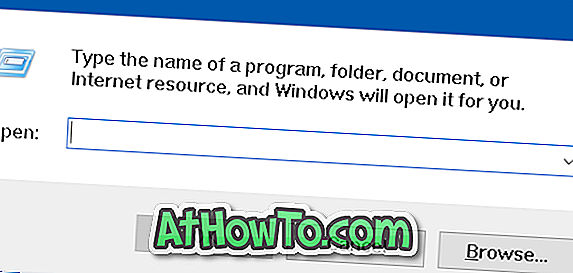
2. lépés: Írja be az Outlook.exe / safe parancsot, majd nyomja meg az Enter billentyűt az Outlook 2016 vagy az Outlook 365 biztonságos módban való megnyitásához.

MEGJEGYZÉS: Ügyeljen arra, hogy az Outlook.exe és / vagy biztonságos között legyen szóköz . Másrészt a Windows nem találja meg az Outlook.exe / biztonságos fájlt. Győződjön meg róla, hogy helyesen írta be a nevet, majd próbálja újra a hibát.
3. lépés: Amikor megjelenik a Profil kiválasztása párbeszédpanel, válasszon egy profilt (ha több profilja van), majd kattintson az OK gombra.
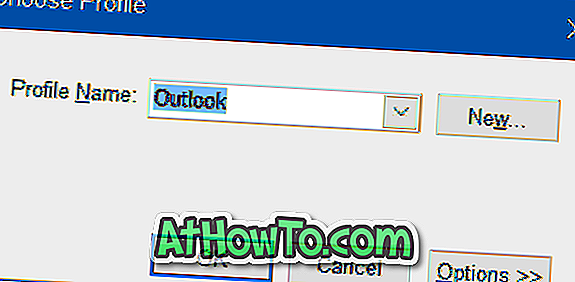
Az Outlook 2016-nak vagy az Outlook 365-nek most nyitás nélkül kell nyitnia.
4. lépés: Zárja be az Outlook programot. Indítsa el újra az Outlook programot most. A programnak most minden kérdés nélkül el kell indulnia.
2. megoldás 2-ből
Ha a fenti módszer nem az Ön számára készült, akkor az új Outlook adatfájl létrehozásával javíthatja a függő problémát. Így tehetjük ezt:
1. lépés: Nyissa meg a File Explorer programot, és lépjen a következő mappába.
C: \ Users \ felhasználónév \ AppData \ Local \ Microsoft \ Outlook
A fenti útvonalon a „ C ” az a meghajtó, ahol a Windows telepítve van, és a felhasználói név a felhasználói fiók neve.
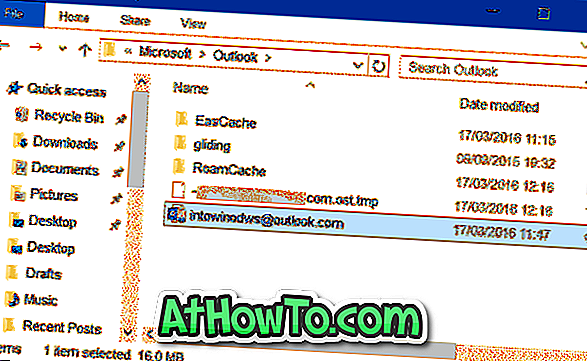
MEGJEGYZÉS: Ha nem látja az AppData mappát, akkor a mappa alapértelmezés szerint rejtve van. A Fájlkezelőben kattintson a Nézet gombra, majd jelölje be a Rejtett elemeket a mappa megtekintéséhez.
2. lépés: Kattintson jobb gombbal az Outlook adatfájljára, kattintson az Átnevezés gombra, majd adja hozzá a Biztonsági mentés elemet a végén. Például, ha az Outlook adatfájl neve [email protected], át kell neveznie [email protected] biztonsági mentésnek.
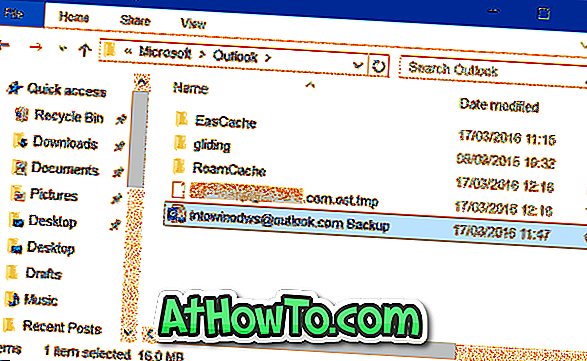
3. lépés: Végül nyissa meg a Start menüt, és indítsa el az Outlook 2016/365 programot. A programnak most el kell indítania a feldolgozási, indítási vagy betöltési profil képernyőn való lógás nélkül.
Az Outlook program automatikusan csatlakozik a kiszolgálóhoz az összes üzenet letöltéséhez. Nem fogja kérni a fiók újbóli beállítását.














